【初心者向け】WordPressブログ開設後にやるべき7つの初期設定
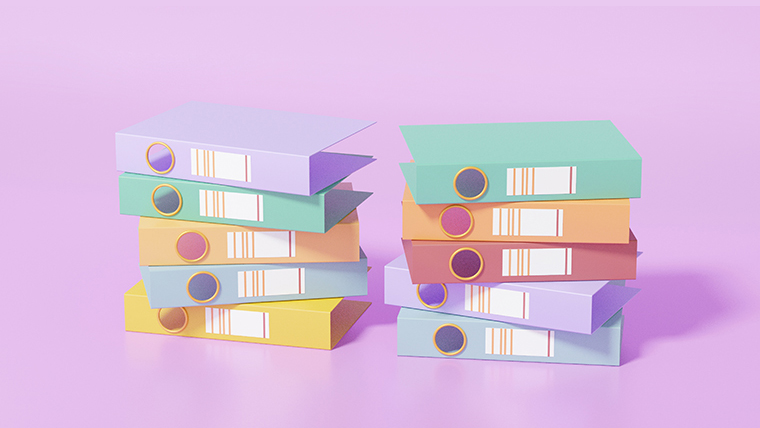
こんにちは。おもち(@omochibigaku)です。
こちらの記事では、WordPressでサイトを立ち上げた後、ブログ記事を書き始めるまえにやっておきたい初期設定についてわかりやすく解説していきます。

最低限これさえやっておけばOK!なものを解説していくよ!
7つの初期設定
- テーマをインストールする
- プラグインをインストールする
- パーマリンクの設定を変更する
- カテゴリーを設定する
- プロフィール設定とSNSアカウントの紐づけをする
- Googleサーチコンソールと連携する
- Googleアナリティクスと連携する
それぞれ解説していきます。
テーマをインストールしよう
WordPressでサイトをたちあげると、味気ない見た目のサイトが表示されるはずです。

自分らしいブログサイトにするためには、HTML/CSSやJavaScriptなどのプログラミング言語をつかって変更を加えていく必要があります。
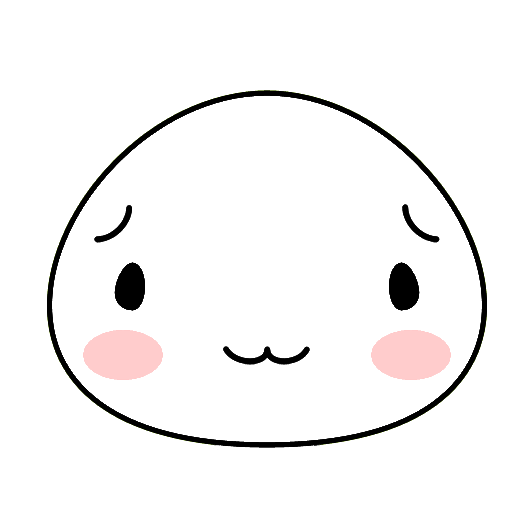
初心者にとっては、訳がわからない作業だよね。
プログラミング知識ゼロの初心者の方は『テーマ(テンプレート)』を利用していきましょう。
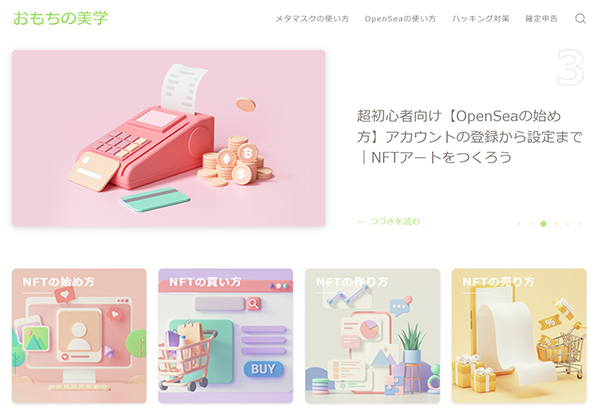
こちらは『テーマ』を利用してつくったサイトです。

テーマをつかえば自分らしいブログサイトが作れちゃうよ!
貴重な時間を慣れないプログラミングに費やすのはもったいない!ということで、WordPress初心者はテーマをうまく活用していきましょう。
おすすめのテーマとインストール方法についてはこちらをどうぞ。

プラグインをインストールしよう
プラグインとは、ざっくりいうとWordPressの拡張機能のことを指します。
必要なプラグインをインストールすることで、プログラミング知識ゼロでも、簡単に目次やお問い合わせページなどがつくれるので便利です。

プラグインをうまく組みあわせて、サイトをつくっていこう!
プラグインの注意事項はつぎのとおり。
注意事項
- テーマと相性がわるいものがある
- プラグイン同士の相性がわるいものがある
- 入れすぎるとページの表示速度が遅くなる
プラグインを入れることによって、表示に不具合が生じたり、メンテナンスの手間が増える場合があります。
また、プラグインの脆弱性からサイトが危険にさらされる可能性もあるため、プラグインをインストールするときは、できるだけたくさんの人がつかっている安全なプラグインを必要最低限のみ入れるようにしましょう。

プラグインは入れすぎ注意!!
初心者の方におすすめのプラグインについてはこちらにまとめました。

パーマリンクの設定を変更しよう

パーマリンクとは、ブログ記事URLのうち、ドメイン名(画像でいうと『https://omochi-style.com/』)を含まない部分のことを指します。
SEO的にも記事を管理する上でも、このパーマリンクは大切です!
初期設定では、パーマリンクに自由な文字列が入力できないので、設定を変更していきましょう。
ブログ記事を書いてから設定を変更すると、それまでに書いた記事のURLがかわってしまうので注意です!

ブログ記事を書く前にやっておこう!
パーマリンクの設定方法については、こちらをどうぞ。

カテゴリーを設定しよう
カテゴリーは、読者が読みたい記事をすぐ見つけられるよう、ブログサイトを整理するときに役立ちます。
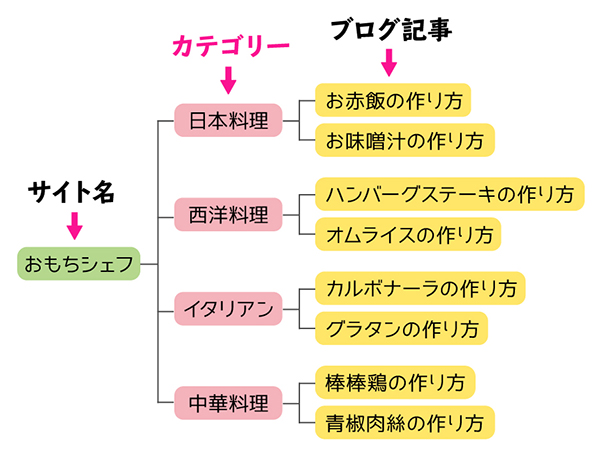
たとえば『おもちシェフ』というブログサイトがあって、それぞれのブログ記事には料理のレシピが書かれているとします。
たくさんあるブログ記事(料理のレシピ)を、ジャンルごとに分類してくれるのがカテゴリーです。

画像でいうと『日本料理』『西洋料理』『イタリアン』『中華料理』部分のことだね!
ブログ記事を書くまえに、必要なカテゴリーを設定しておくと、サイトの構成やどんなブログ記事を書けばいいのかハッキリするのでおすすめです!
カテゴリーを設定する方法については、こちらをどうぞ。

プロフィール設定とSNSアカウントの紐づけをしよう

プロフィールは、サイトのサイドバーに表示させたり、

ブログ記事のさいごに表示させることができます。
プロフィールは、ブログ記事の信頼性につながる大切なものなので、しっかり設定していきましょう。
くわしい設定方法はこちらをどうぞ。

プロフィールが設定できたら、つぎはSNSアカウントと紐づけていきましょう。

Googleサーチコンソールと連携しよう

Googleサーチコンソールとは、Googleが提供しているWebサイト管理ツールのことで、誰でも無料でつかうことができます。
Googleサーチコンソールとブログサイトを連携させると、
- 読者がどんな検索キーワードでサイトを訪れてくれるか
- Google検索順位がどのくらいか
- SEO的に問題のあるブログ記事はないか
- ブログ記事がGoogleに認識されているか
こんなことがわかります。

SEO対策にとっても便利!
データがたまるまでは時間がかかるので、はじめのうちに連携させておくのがおすすめです!
Googleサーチコンソールの始め方についてはこちらをどうぞ。

Googleアナリティクスと連携しよう
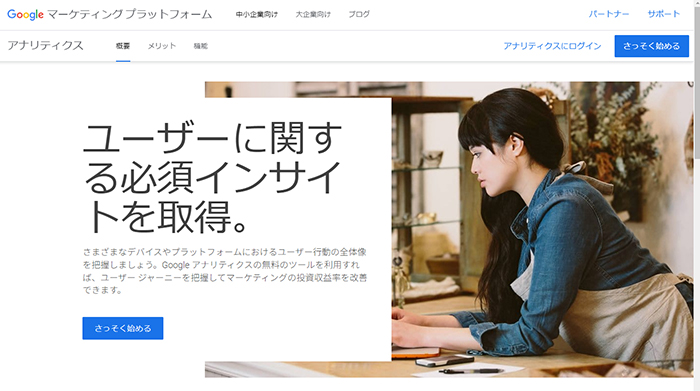
Googleアナリティクスとは、Googleが提供しているアクセス解析ツールのことで、誰でも無料でつかうことができます。
Googleアナリティクスとブログサイトを連携させると、
- ブログサイトに訪れてくれたユーザー数はどのくらいか
- ブログ記事のページビュー数はどのくらいか
- どのような経路でサイトに訪れているのか
- 何をつかって閲覧しているのか
- ブログ記事の滞在時間はどのくらいか
こんなことがわかります。

ブログサイトの状況を把握するのに便利!
こちらもデータがたまるまでは時間がかかるので、はじめのうちに連携させておくのがおすすめです!
Googleアナリティクスの始め方についてはこちらをどうぞ。

これで初期設定はOK!さっそくブログ記事をかいていきましょう。

